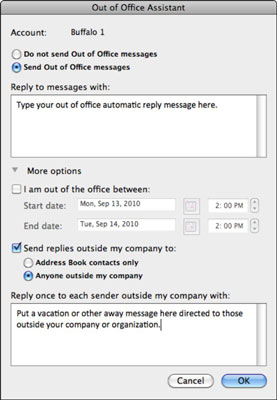В Outlook 2011 за Mac, когато отворите отделен елемент в собствен прозорец, като например съобщение, ще намерите допълнителни раздели на лентата. Разделът Инструменти на лентата в изгледа Mail ви дава безпрецедентен контрол върху вашия акаунт:

-
Моят ден: Щракнете, за да покажете мини-приложението Моят ден.
-
Извън офиса: Само за акаунти в Exchange щракнете, за да се покаже диалоговият прозорец Помощник извън офиса. Задайте правила за обработка на вътрешни и външни съобщения извън офиса в този диалогов прозорец.
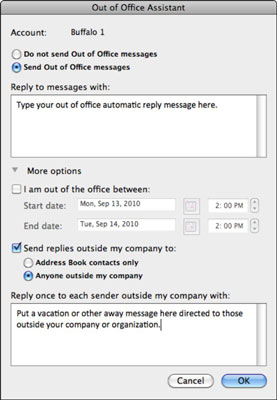
-
Обществени папки: Само за акаунти в Exchange щракнете, за да се покаже браузър на папки, който ви позволява да се абонирате за публични папки, за които ви е било дадено разрешение да използвате.
-
Импортиране: Показва диалоговия прозорец за импортиране.
-
Експортиране: Показва диалоговия прозорец за експортиране, където можете да изберете да запазите контактите си в .txt файл, разделен с табулатори, или да запазите архив на Outlook (за архивиране или преместване на друг компютър) като .olm файл.
-
Услуги за синхронизиране: Можете да изберете да синхронизирате вашите контакти в Outlook с адресната книга на Apple и MobileMe.
-
Графици: Показва изскачащо меню, където можете да изберете Изпразване на папката за изтрити елементи, Изпращане и получаване на всички или Изпращане на всички.
-
Пощенски списъци: Показва Мениджъра на пощенските списъци, където напредналите потребители могат да задават правила за автоматично преместване на съобщения от една папка в друга и дори да стартират AppleScript от Outlook.
-
Напредък: Показва малък диалогов прозорец, показващ лентите за напредъка на всяка дейност между Outlook и сървърите, с които обменя информация.
-
Грешки: Показва диалогов прозорец, описващ грешките, които Outlook е срещнал. Тази информация може да бъде полезна при диагностициране на проблеми с връзката и настройката.
-
Онлайн/Офлайн режим: Този бутон превключва Outlook в офлайн режим, където запомня вашите действия. Можете да работите в офлайн режим, когато четете и отговаряте на поща, проверявате или добавяте събития в календара и т.н. Когато сте свързани с интернет, можете да се върнете обратно към онлайн режим и Outlook автоматично синхронизира всичко вместо вас.